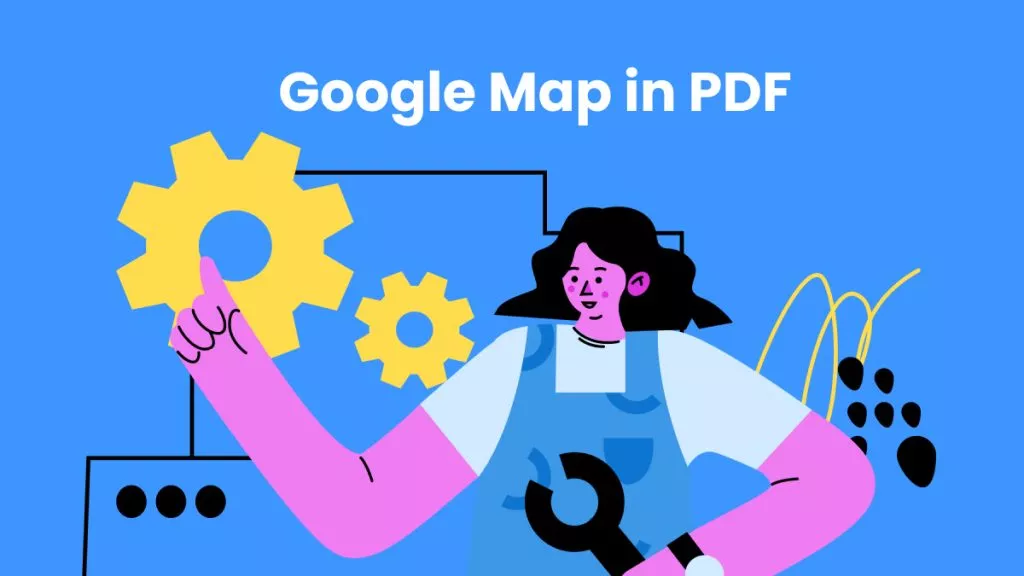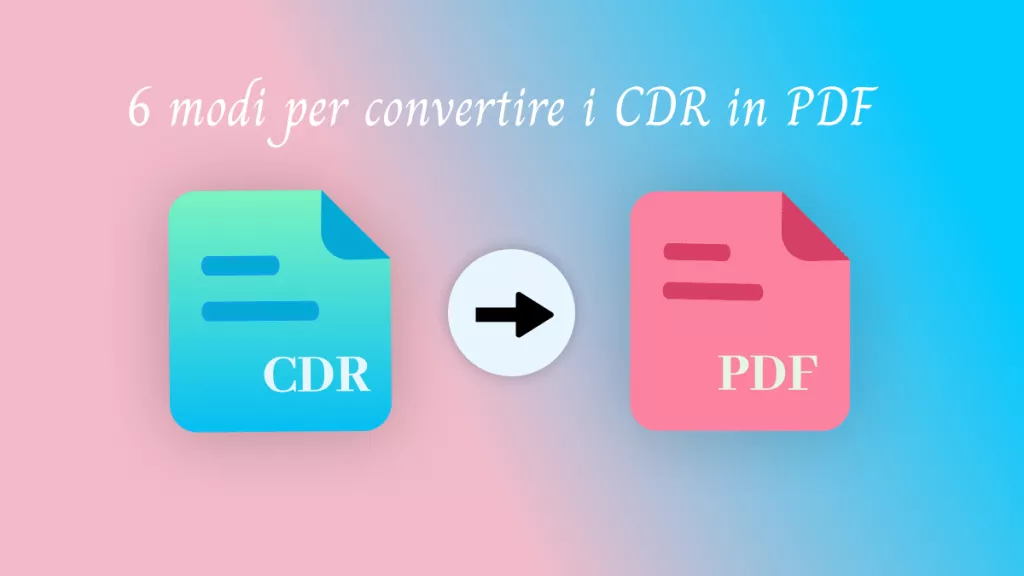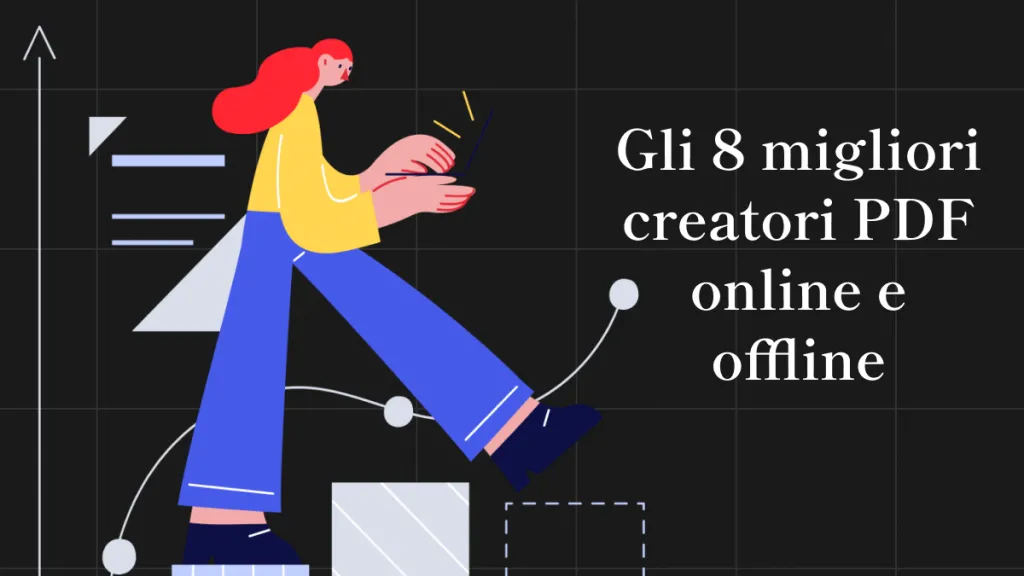Convertire Google Maps in PDF è una soluzione pratica per chiunque abbia bisogno di accedere offline a mappe e indicazioni stradali. Che tu stia preparando un viaggio in una zona con scarsa copertura di rete, volendo proteggerti dall'esaurimento della batteria del telefono o desiderando creare un pianificatore di viaggio con mappe, avere una versione PDF delle tue mappe è un'opzione fantastica. In questo articolo ti guideremo attraverso i passaggi per salvare Google Maps come PDF, incorporare mappe nei tuoi documenti e altro ancora. Continua a leggere per scoprire come garantire una navigazione senza interruzioni, anche senza una connessione Internet.
Parte 1. Come salvare Google Maps in formato PDF? (2 metodi)
Se desideri salvare Google Maps come file PDF, puoi farlo in diversi modi. Ecco i 2 metodi a tua disposizione.
Metodo 1. Tramite screenshot e UPDF
Il primo metodo che ti consigliamo di utilizzare è quello di fare uno screenshot delle mappe, quindi utilizzare le funzioni di UPDF “Aggiungi immagini”, “Crea da immagini” o “Combina” per convertirle in un unico PDF. Il motivo per cui consigliamo di utilizzare UPDF è che è gratuito e presenta solo una piccola filigrana. Ti consente di combinare tutte le tue mappe in un unico PDF. Inoltre, dopo aver creato un PDF, puoi aggiungere testo, immagini, link, annotazioni e altro al file PDF. Anche se desideri passare alla versione pro, il prezzo è molto conveniente. Puoi controllare il prezzo e effettuare l'aggiornamento qui.
Windows • macOS • iOS • Android 100% sicuro
Vuoi sapere come convertire Google Maps in PDF? Scarica UPDF tramite il pulsante sottostante e segui la guida riportata di seguito.
Passaggio 1. Utilizza lo strumento di cattura su Windows o Comando + 4 su Mac per acquisire uno screenshot di Google Map.
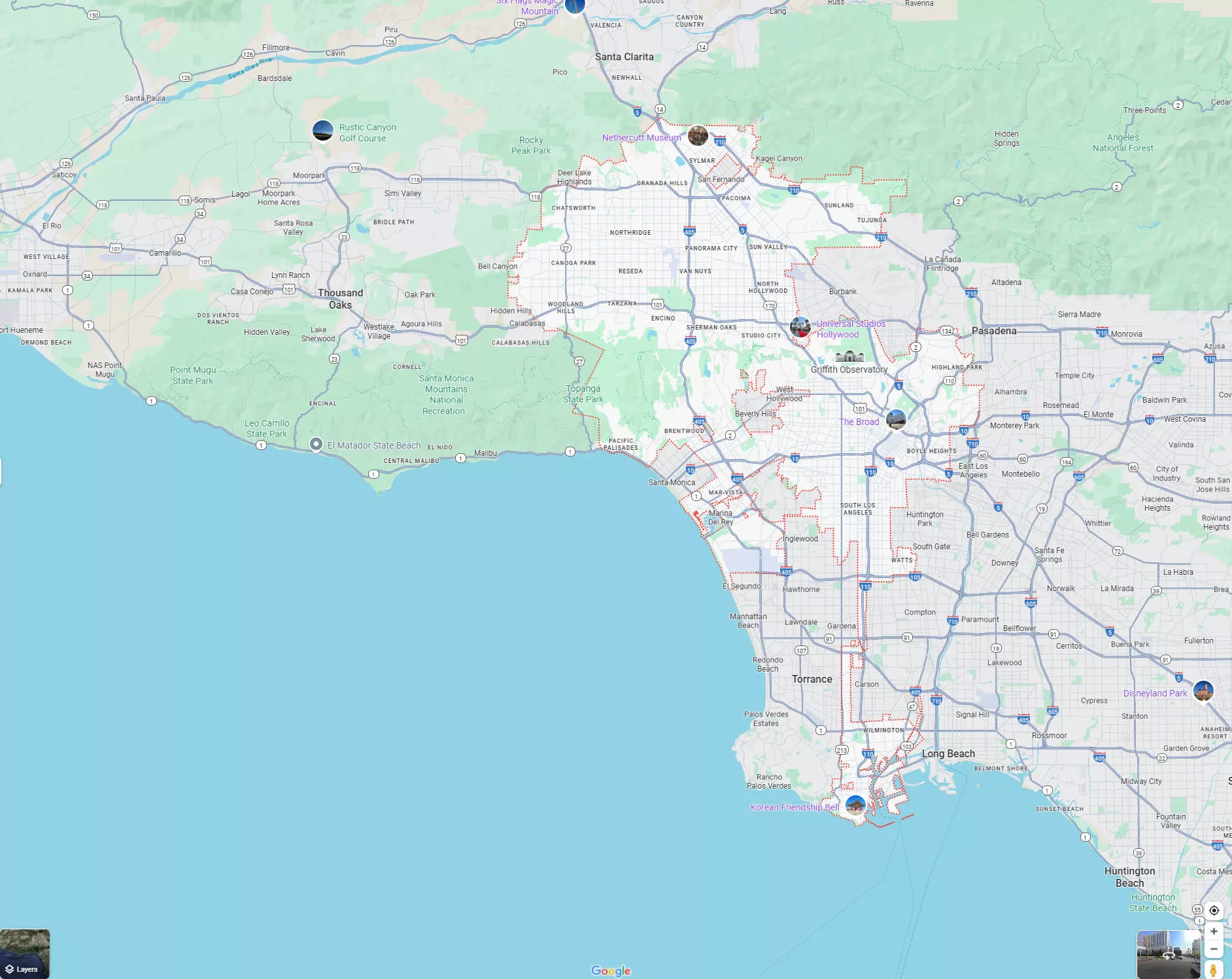
Passaggio 2. Scarica UPDF e avvialo. Vai su “Strumenti” > ‘Vuoto’. Scegli lo stile della carta, il formato della carta, l'orientamento e inserisci il numero di pagine necessario. Clicca su “Applica” per creare correttamente un PDF vuoto.
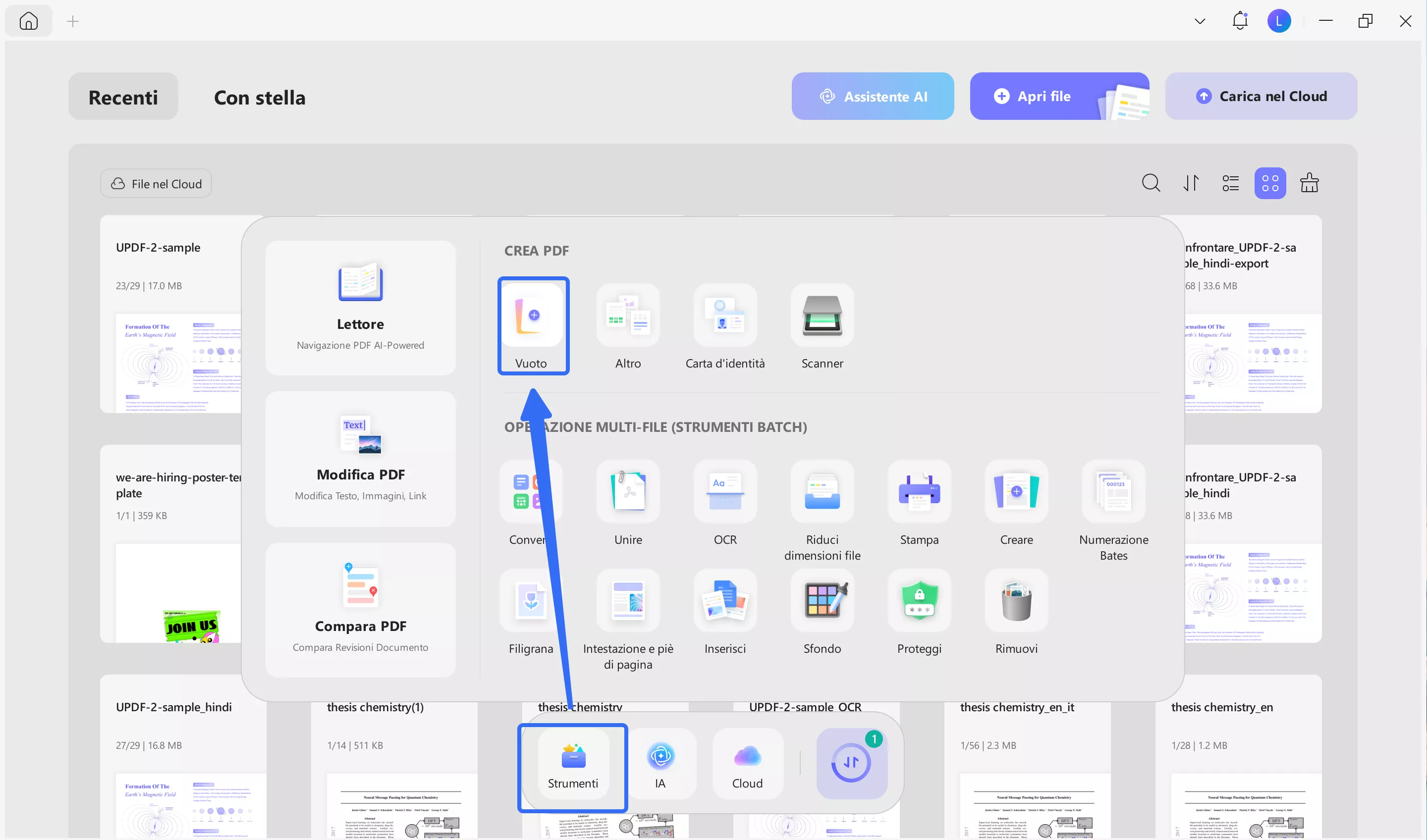
Clicca sull'icona “Strumenti” > ‘Modifica’ > “Inserisci e modifica immagine”.
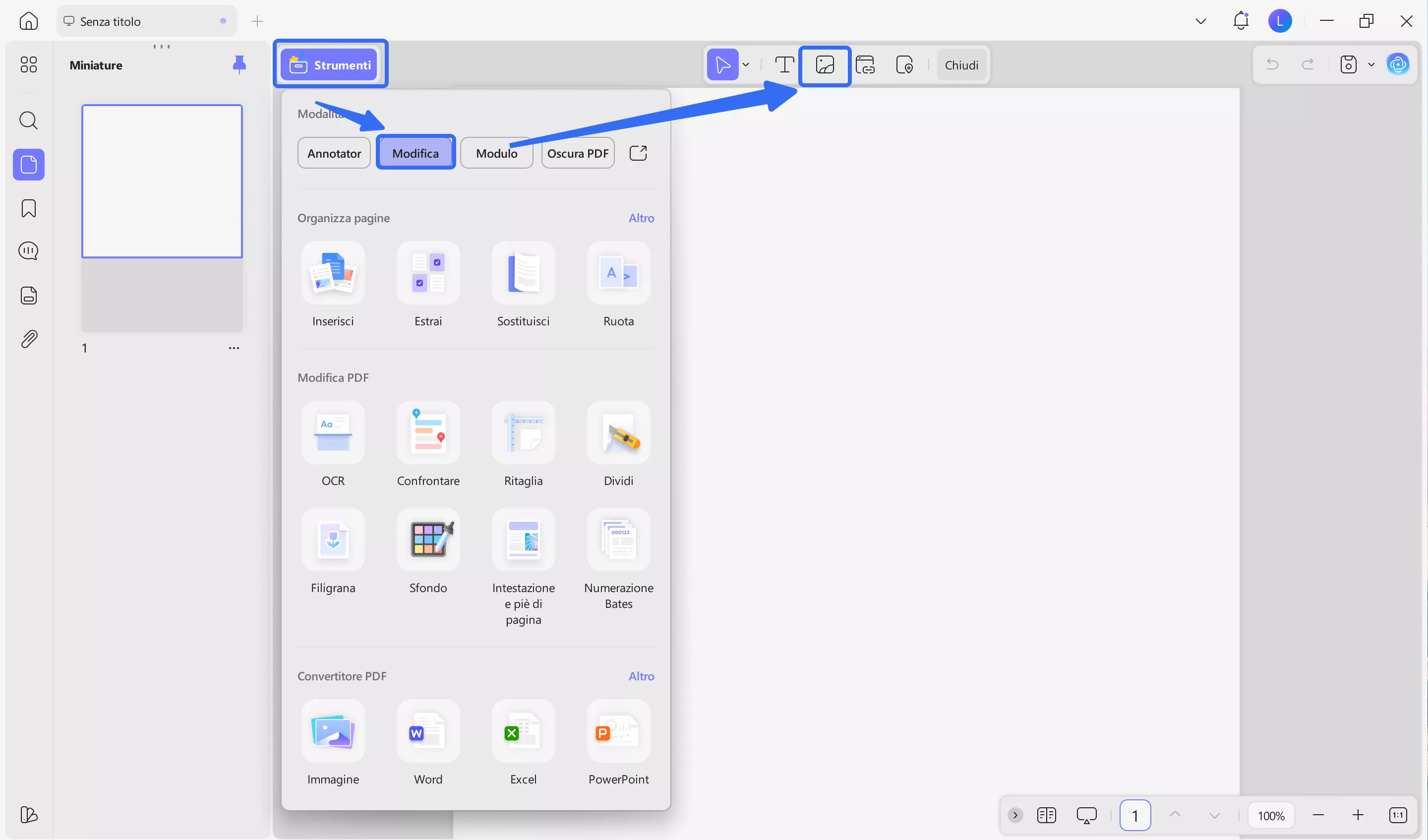
Clicca sul PDF vuoto, seleziona la posizione in cui si trova l'immagine di Google Map. Puoi trascinare per modificare la posizione, regolare le dimensioni, ruotare, ritagliare o apportare altre modifiche.
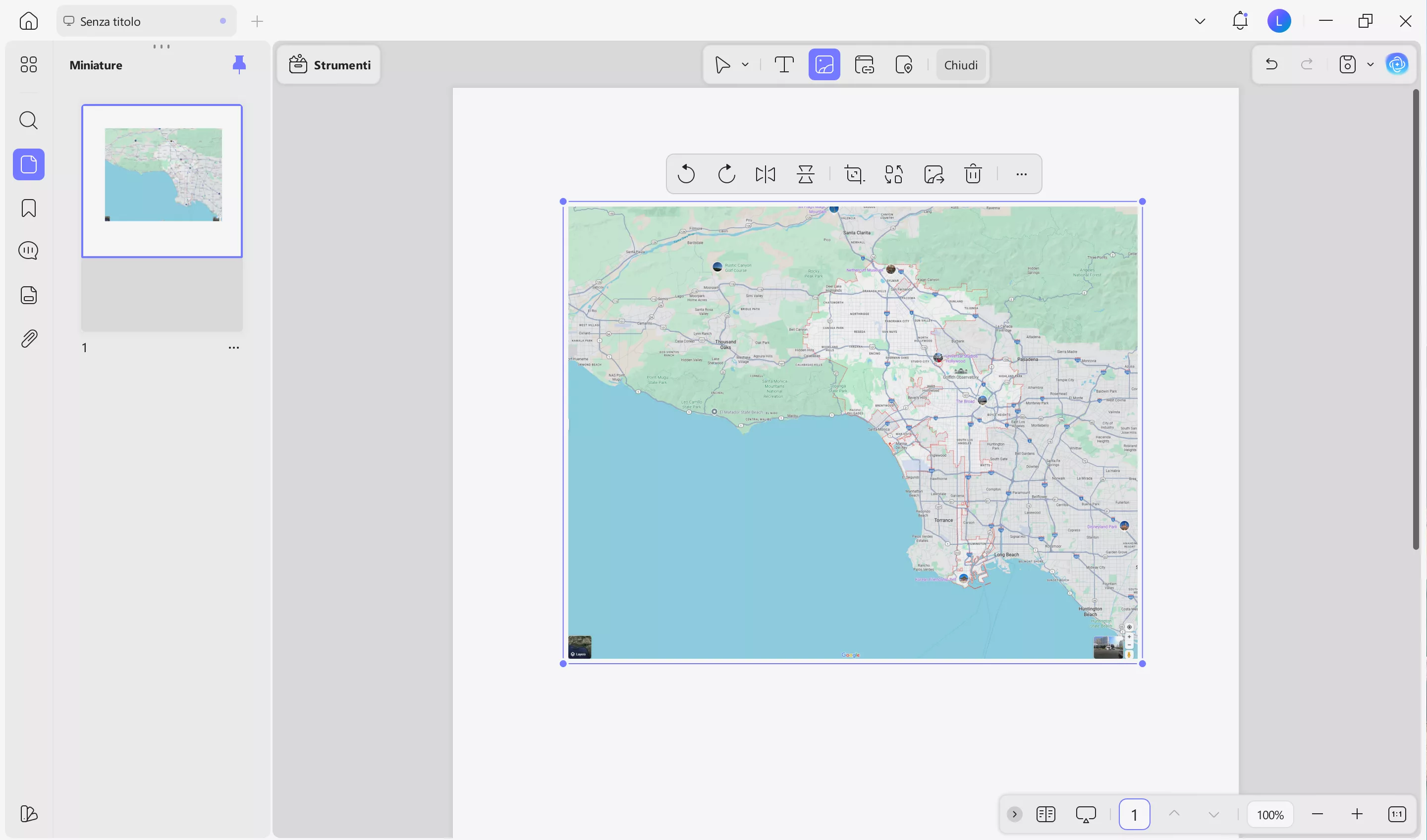
È anche possibile utilizzare la funzione “Crea da immagine” per convertire direttamente Google Map in PDF. Basta cliccare su “Strumenti” > ‘Altro’ > “PDF da immagine”.
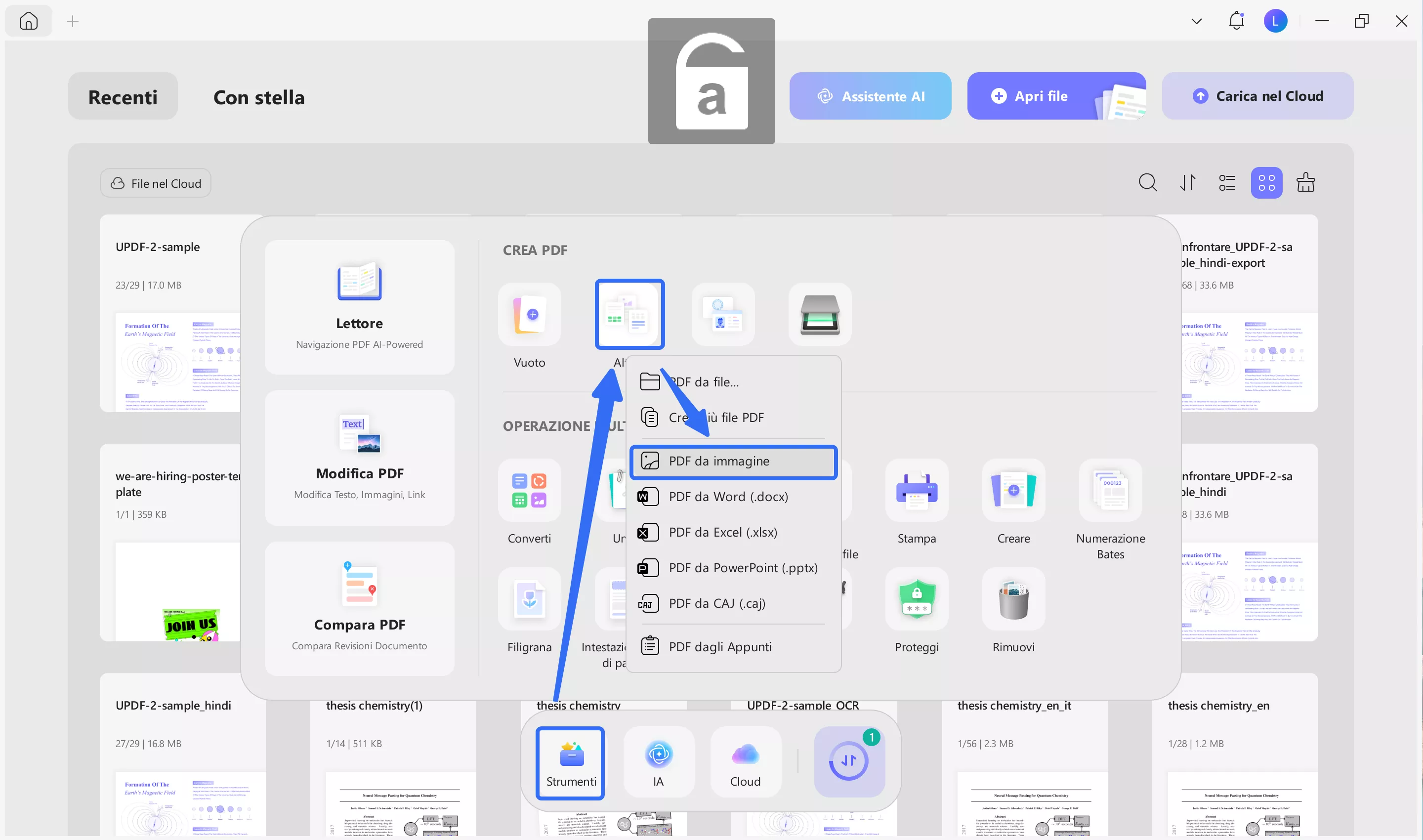
Seleziona “Seleziona file” per caricare l'immagine e clicca su “Applica” per convertire correttamente la mappa di Google in PDF.
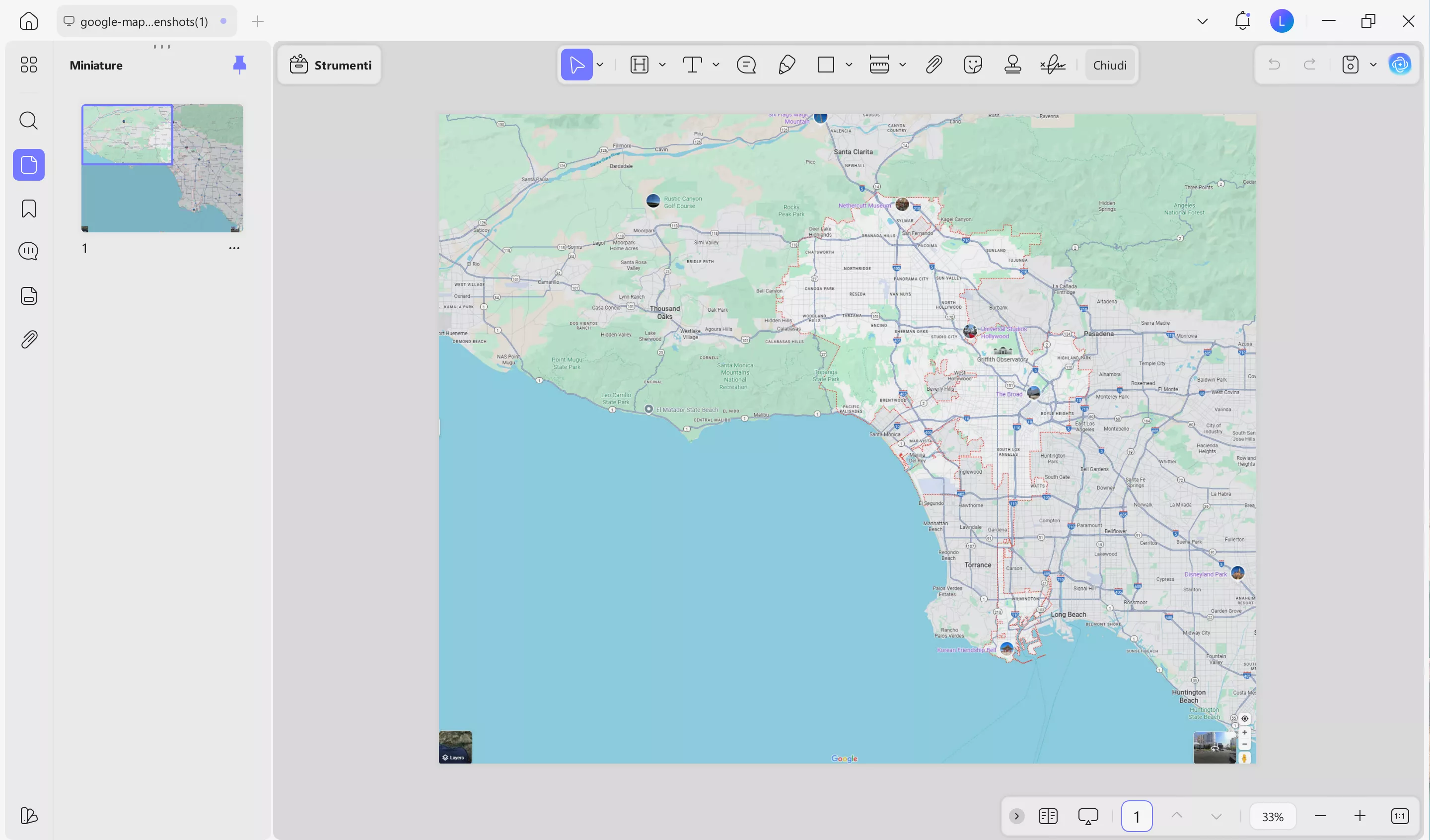
Se hai molte immagini di Google Maps e desideri convertirle tutte in un unico PDF, puoi utilizzare la funzione di unione in batch di UPDF. Basta cliccare su “Strumenti” > “Unisci”.
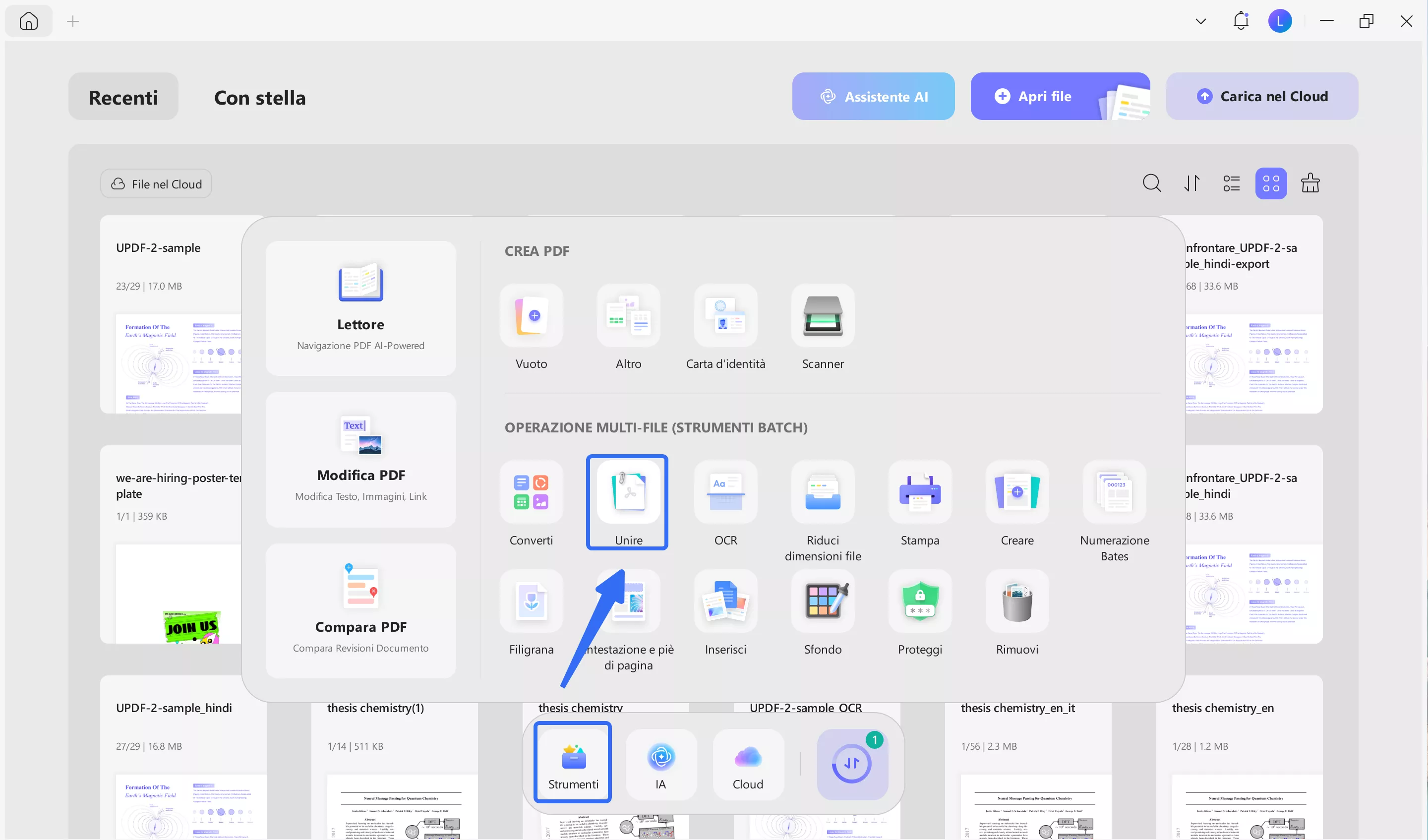
È necessario caricare tutte le immagini di Google Map su UPDF. Fare clic su “Aggiungi file” per selezionare tutte le immagini di Google Map e aggiungerle a UPDF. Fare clic sull'icona “Applica” per unire tutte le immagini in un unico PDF.
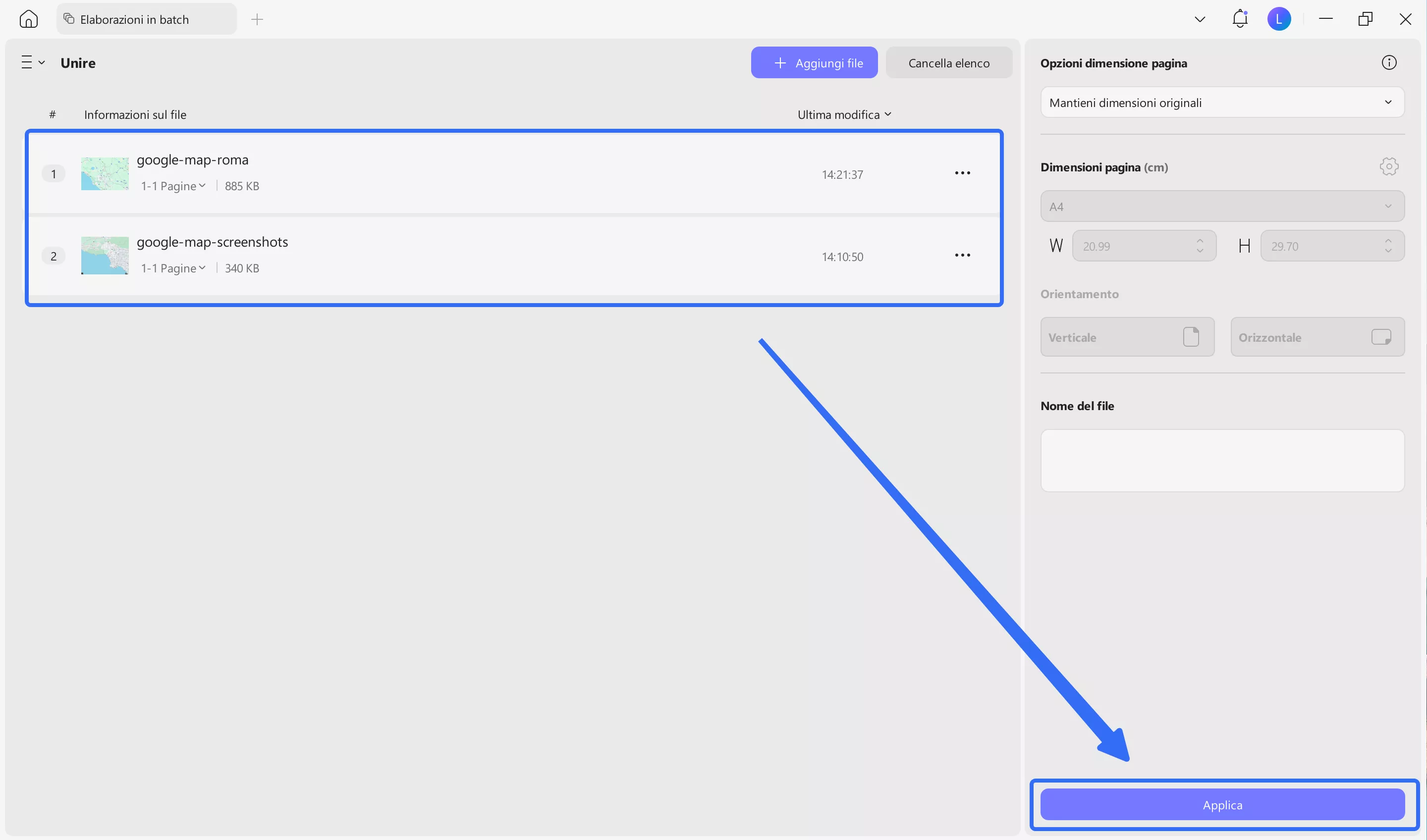
Passaggio 3. Se devi aggiungere annotazioni a un PDF, puoi cliccare su “Strumenti”, selezionare ‘Matita’ per segnare su Google Maps e scegliere “Commenti di testo” per aggiungere del testo. Se necessario, puoi anche aggiungere forme, adesivi, ecc.
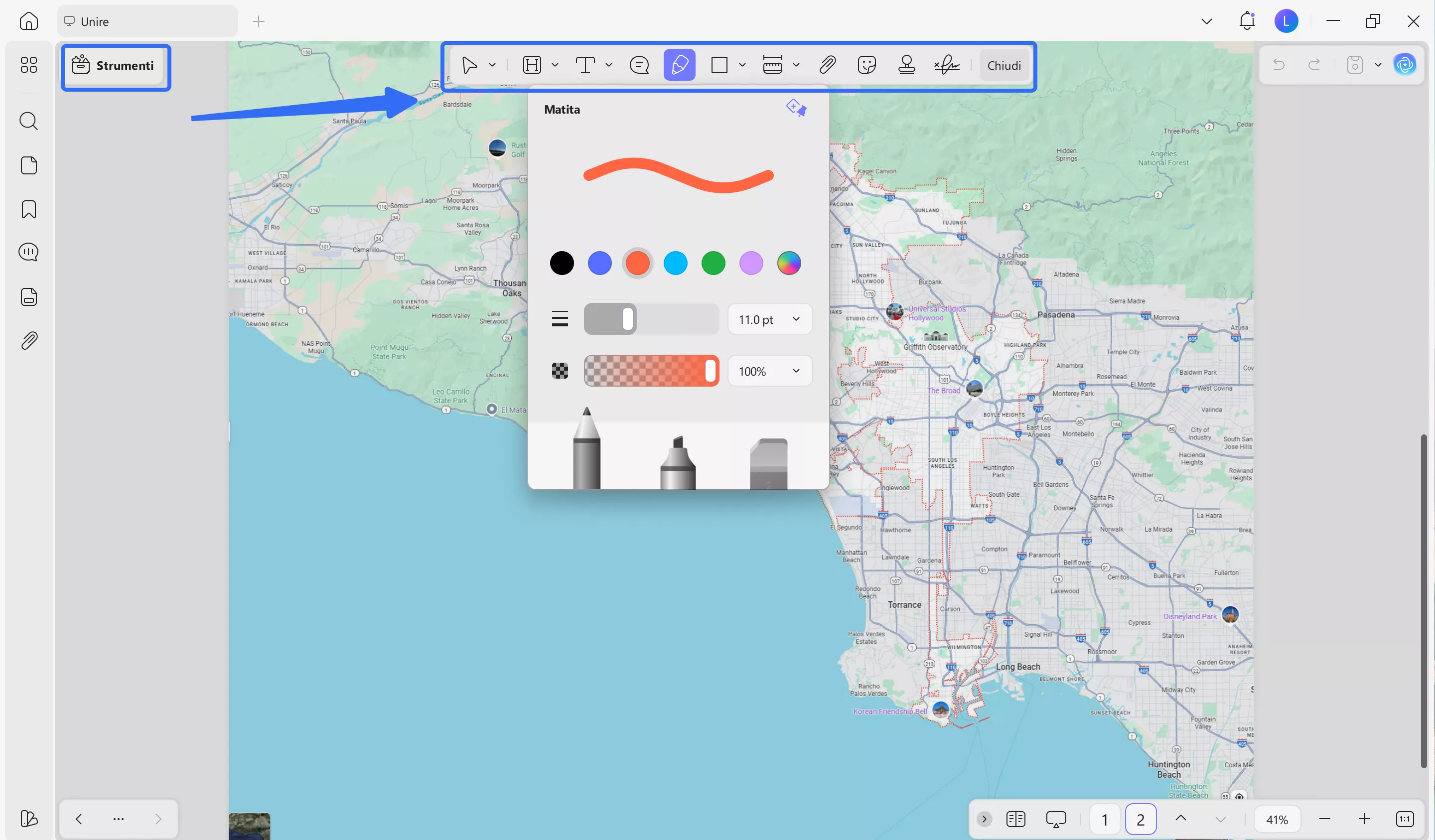
Passaggio 4. Una volta terminato, clicca sul pulsante “Salva” per salvare il PDF sul tuo computer.
È fantastico usare UPDF per convertire Google Maps in PDF perché non solo ha le caratteristiche menzionate sopra, ma anche altre funzioni che puoi usare, come modificare PDF, convertire, comprimere, AI, ecc. Basta cliccare sul pulsante qui sotto per provarlo. Se vuoi saperne di più su UPDF, puoi guardare il video qui sotto o leggere questa recensione.
Metodo 2. Tramite stampa
Per coloro che non desiderano scaricare alcun software o non hanno bisogno di modificare Google Maps dopo la conversione, o non hanno bisogno di unire Google Maps in un unico file, è possibile utilizzare la funzione integrata nel browser - stampa per convertire Google Maps in PDF.
Ecco come fare:
Passaggio 1. Apri Google Maps sul tuo computer.
Passaggio 2. Cerca la posizione che desideri stampare, ingrandendo o rimpicciolendo la mappa per inquadrare l'area desiderata.
Passaggio 3. Clicca sulle tre linee orizzontali nell'angolo in alto a sinistra dello schermo per aprire il menu.
Passaggio 4. Seleziona “Stampa” dal menu a tendina. Puoi aggiungere note o commenti prima di stampare (questo passaggio è facoltativo).
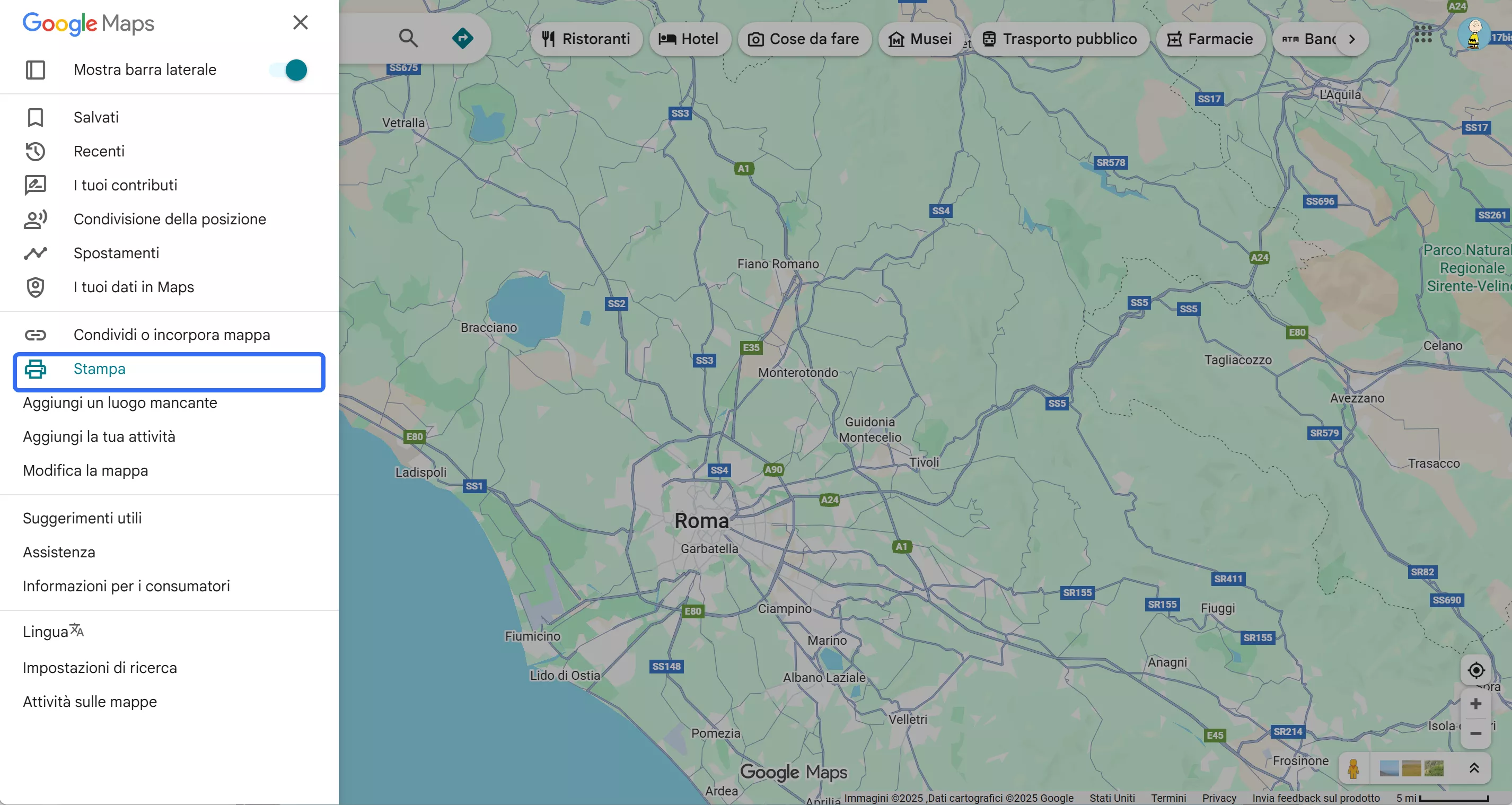
Passaggio 5. Apparirà una nuova finestra. Clicca su “Stampa” nell'angolo in alto a destra.
Passaggio 6. Nella finestra del menu Stampa, modifica le impostazioni di stampa in base alle tue esigenze. Ad esempio, modificando l'orientamento in orizzontale potrai ottenere una visualizzazione migliore della mappa.
Passaggio 7. Clicca su “Altre impostazioni” per accedere a opzioni aggiuntive, come la regolazione della scala o la rimozione di intestazioni e piè di pagina.
Passaggio 8. Una volta impostato tutto, clicca su “Salva”.
Passaggio 9. Scegli un nome per il file e la posizione di destinazione sul tuo computer.
Passaggio 10. Infine, clicca nuovamente su “Salva” per scaricare la mappa in formato PDF.
Parte 2. È possibile incorporare Google Maps in un PDF?
Sì, è possibile incorporare una mappa di Google in un PDF, ma il processo non è così semplice come salvare un'immagine statica o delle indicazioni stradali. Per incorporare una mappa di Google in un PDF, è necessario prima acquisire la mappa come immagine o generare un link che possa essere inserito nel documento. Una volta ottenuta l'immagine o il link, è possibile incorporarlo nel PDF utilizzando un editor PDF come UPDF.
Ecco come puoi farlo:
- Cattura la mappa: apri Google Maps, vai alla posizione che desideri incorporare e fai uno screenshot o salva la mappa come immagine. In alternativa, puoi copiare l'URL negli appunti se preferisci incorporarlo come link cliccabile.
- Apri il tuo PDF: utilizzando UPDF, apri il file PDF in cui desideri incorporare la mappa.
- Incorpora la mappa: inserisci l'immagine della mappa, incolla il link URL nella posizione desiderata o allegalo al tuo PDF seguendo i metodi riportati di seguito.
Metodo 1: inserire un'immagine cartografica in un file PDF su UPDF
Clicca sull'opzione “Strumenti”, clicca su “Modifica”, quindi seleziona l'icona ‘Immagine’. Scegli un'immagine dal tuo dispositivo e clicca su “Apri” per inserirla nel PDF. Puoi quindi cliccare sull'immagine per regolarne la posizione e le dimensioni secondo necessità.

Ricordati di cliccare su “File” nella barra degli strumenti in alto per salvare.
Metodo 2: allegare Google Map a un file PDF su UPDF
È possibile allegare la mappa a un altro documento PDF come allegato. Anche in questo caso, la procedura è molto semplice.
Una volta aperto il PDF in UPDF, clicca su “Strumenti” > ‘Commento’. Individua il pulsante “Allega file” nella barra dei menu in alto che contiene tutte le opzioni di commento. Dopo aver selezionato questo strumento, clicca sul punto del file PDF in cui desideri aggiungere l'altro PDF. Cliccando si aprirà il file manager, dove potrai selezionare il file Google Map da aggiungere come allegato.
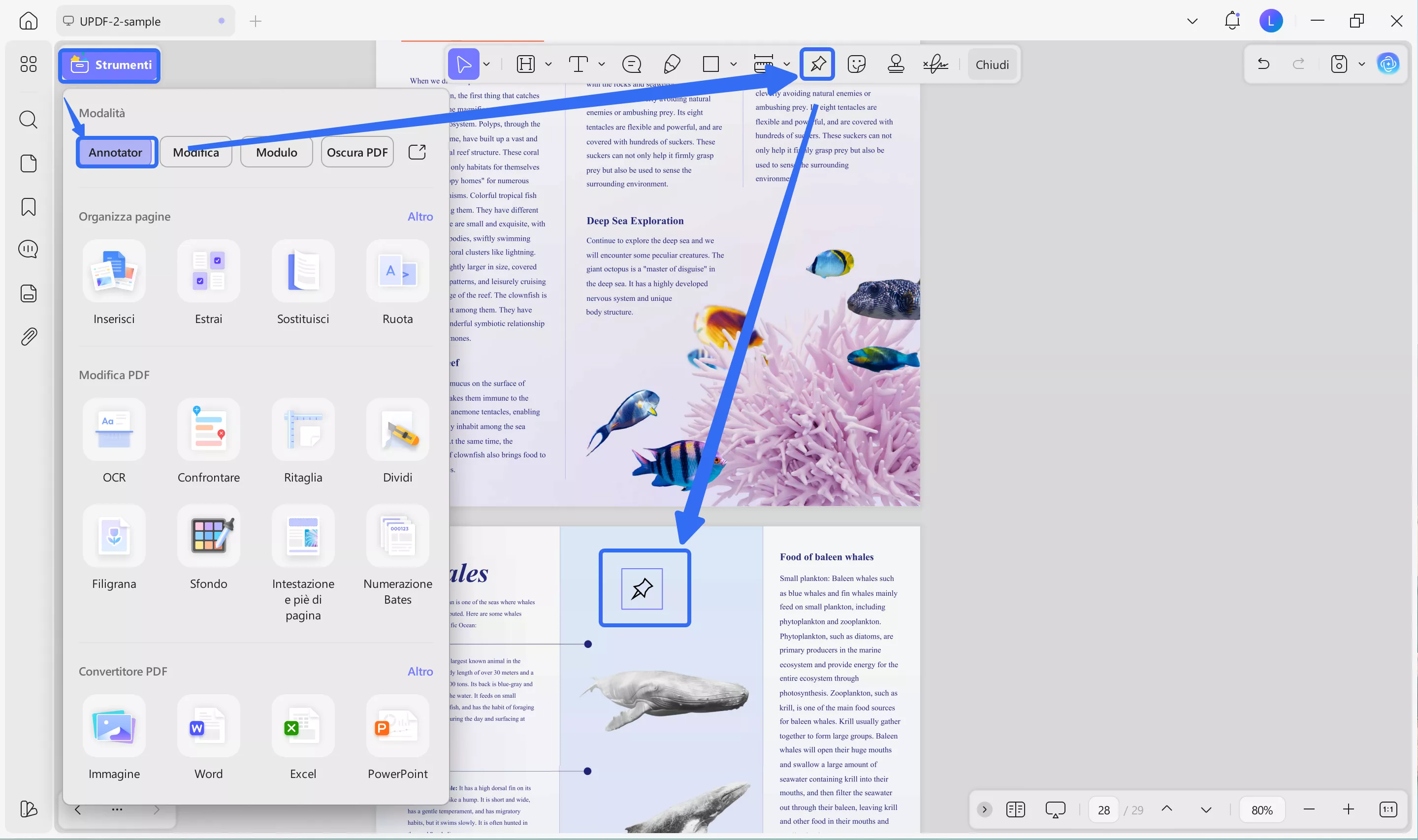
Ora, ogni volta che clicchi sul pulsante allegato nel PDF, il file selezionato si aprirà senza che tu debba aprirlo manualmente dal tuo file manager.
Metodo 3: inserimento di un link URL in UPDF
Se temi che le mappe scaricate non siano sufficienti, puoi incorporare i link di Google Maps direttamente nei tuoi PDF. Ciò ti consentirà di accedere a mappe più complete ogni volta che è disponibile una connessione Internet. Incorporare gli URL in UPDF è incredibilmente semplice: basta seguire questi passaggi:
Per aggiungere un link, clicca sulla scheda “Modifica” dopo aver cliccato sull'icona ‘Strumenti’. Seleziona l'opzione “Link” nella parte superiore e tocca un punto qualsiasi del PDF per aggiungere un link. Incolla qui il link da aggiungere.
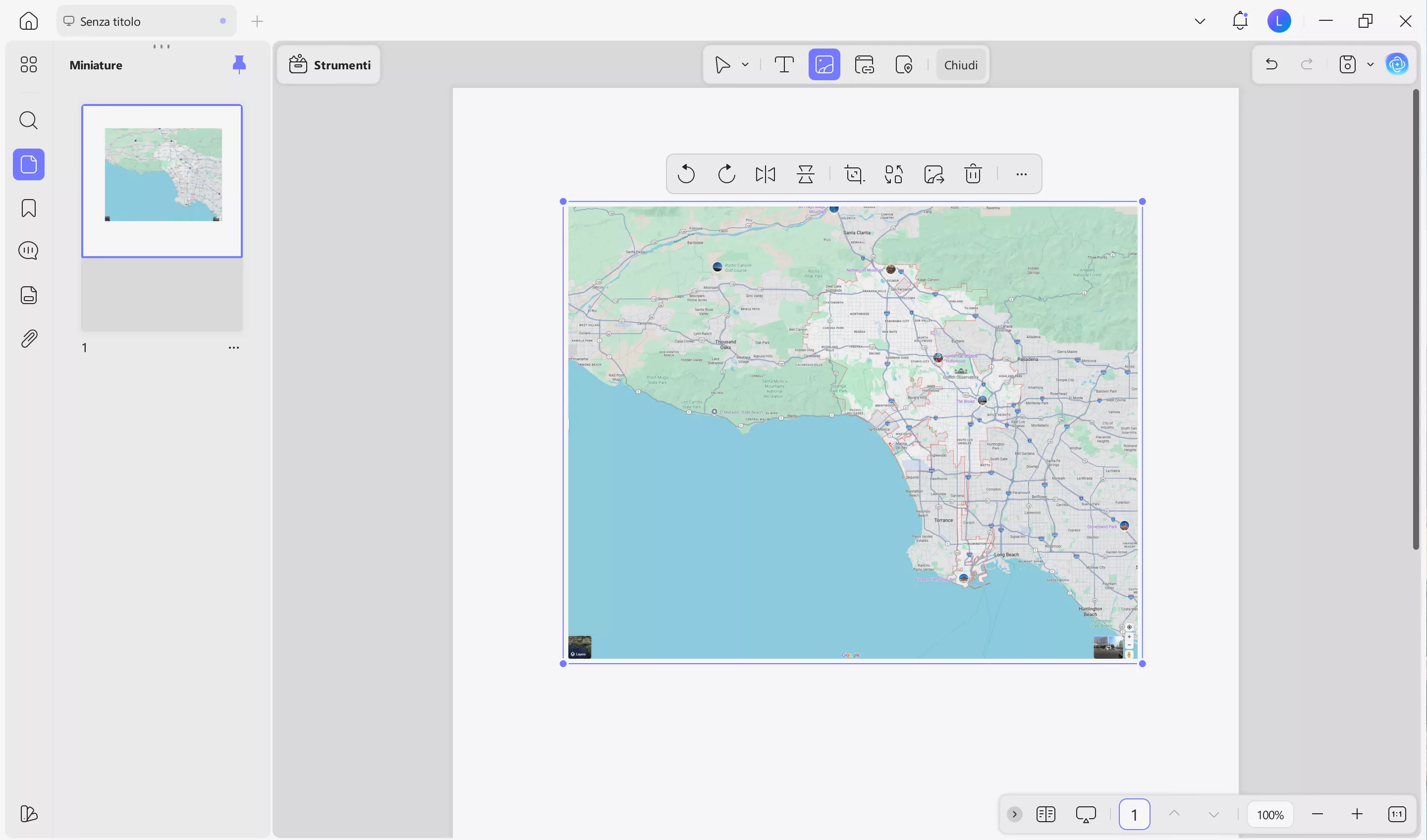
Ora puoi accedere istantaneamente a Google Maps dal tuo PDF ogni volta che è disponibile una connessione Internet.
Con UPDF, puoi migliorare i tuoi PDF incorporando mappe, rendendo i tuoi documenti più informativi e interattivi. Prova UPDF oggi stesso per rendere i tuoi PDF più dinamici e utili!
Conclusione
Avere una versione PDF delle indicazioni stradali e delle posizioni di Google Maps è prezioso, soprattutto quando si naviga in aree con connettività limitata o quando la batteria del dispositivo è scarica. Con i semplici passaggi descritti in questo articolo, potrai essere completamente preparato per qualsiasi viaggio. Per migliorare ulteriormente i tuoi preparativi di viaggio, prendi in considerazione l'utilizzo di UPDF, un potente strumento che ti consente di gestire, modificare e organizzare i tuoi PDF con facilità. Rimani al passo con i tempi e rendi i tuoi viaggi più agevoli con un accesso affidabile alle mappe offline.
Windows • macOS • iOS • Android 100% sicuro
 UPDF
UPDF
 UPDF per Windows
UPDF per Windows UPDF per Mac
UPDF per Mac UPDF per iPhone/iPad
UPDF per iPhone/iPad UPDF per Android
UPDF per Android UPDF AI Online
UPDF AI Online UPDF Sign
UPDF Sign Modifica PDF
Modifica PDF Annota PDF
Annota PDF Crea PDF
Crea PDF Modulo PDF
Modulo PDF Modifica collegamenti
Modifica collegamenti Converti PDF
Converti PDF OCR
OCR PDF a Word
PDF a Word PDF a Immagine
PDF a Immagine PDF a Excel
PDF a Excel Organizza PDF
Organizza PDF Unisci PDF
Unisci PDF Dividi PDF
Dividi PDF Ritaglia PDF
Ritaglia PDF Ruota PDF
Ruota PDF Proteggi PDF
Proteggi PDF Firma PDF
Firma PDF Redige PDF
Redige PDF Sanziona PDF
Sanziona PDF Rimuovi Sicurezza
Rimuovi Sicurezza Leggi PDF
Leggi PDF UPDF Cloud
UPDF Cloud Comprimi PDF
Comprimi PDF Stampa PDF
Stampa PDF Elaborazione Batch
Elaborazione Batch Cos'è UPDF AI
Cos'è UPDF AI Revisione di UPDF AI
Revisione di UPDF AI Guida Utente per l'Intelligenza Artificiale
Guida Utente per l'Intelligenza Artificiale FAQ su UPDF AI
FAQ su UPDF AI Riassumi PDF
Riassumi PDF Traduci PDF
Traduci PDF Chat con PDF
Chat con PDF Chat con AI
Chat con AI Chat con immagine
Chat con immagine Da PDF a Mappa mentale
Da PDF a Mappa mentale Spiega PDF
Spiega PDF Ricerca Approfondita
Ricerca Approfondita Ricerca Paper
Ricerca Paper Correttore AI
Correttore AI Scrittore AI
Scrittore AI Assistente Compiti AI
Assistente Compiti AI Generatore Quiz AI
Generatore Quiz AI Risolutore Matematico AI
Risolutore Matematico AI PDF a Word
PDF a Word PDF a Excel
PDF a Excel PDF a PowerPoint
PDF a PowerPoint guida utente
guida utente Trucchi UPDF
Trucchi UPDF faq
faq Recensioni UPDF
Recensioni UPDF Centro download
Centro download Blog
Blog Notizie
Notizie spec tec
spec tec Aggiornamenti
Aggiornamenti UPDF vs. Adobe Acrobat
UPDF vs. Adobe Acrobat UPDF vs. Foxit
UPDF vs. Foxit UPDF vs. PDF Expert
UPDF vs. PDF Expert